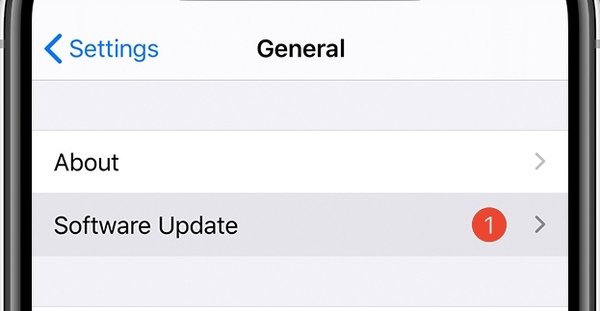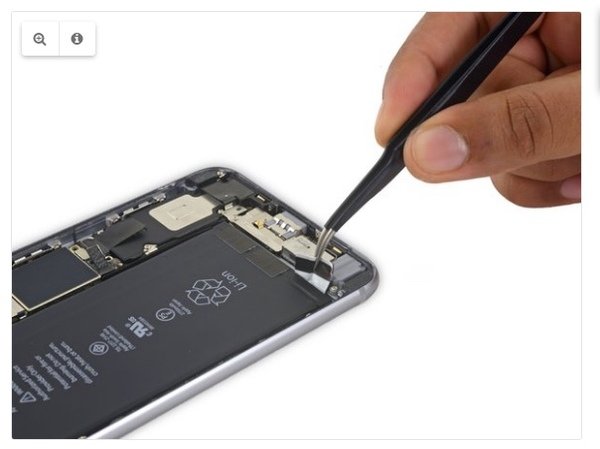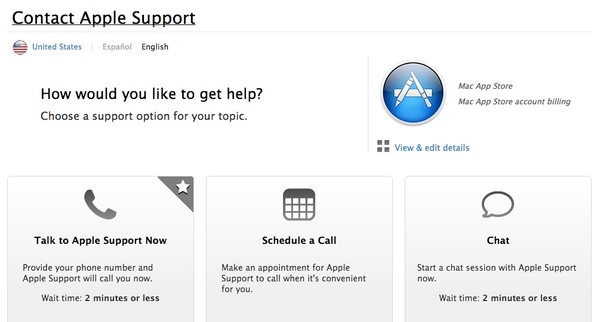- Особенности отключения и включения звука на iPhone
- Бесшумный режим на iPhone
- Как выключить звук на смартфоне
- Когда сломана кнопка
- Как отключить беззвучный режим на iPhone
- Что делать, если режим отключен, но звука нет
- Заключение
- Не работает кнопка громкости на iPhone. Что делать?
- 8 способов, которыми вы можете воспользоваться, чтобы исправить застрявшую во всех отношениях кнопку громкости iPhone
- Часть 1: 3 способа чистки iPhone, если застряла кнопка громкости iPhone
- Способ 1: проверьте повреждение оборудования
- Способ 2: очистить кнопку громкости iPhone
- Способ 3: вакуумный кнопку громкости
- Часть 2: Безопасный способ исправить кнопку громкости iPhone не работает
- Часть 3: Другие 4 способа исправить застрявшую кнопку громкости iPhone
- Способ 1: включить функцию изменения с помощью кнопок
- Способ 2: обновить iOS
- Способ 3: разбирать iPhone
- Способ 4: обратитесь в службу поддержки Apple
Особенности отключения и включения звука на iPhone
В ОС iOS разработчики внедрили сразу несколько способов отключения звуков оповещения при входящих вызовах и получении оповещений. Первый – беззвучный режим, заменяющий рингтон на вибрацию. Второй – функция «Не беспокоить», который на определённое время блокирует любые сигналы (в том числе вибрацию и световое оповещение). Обе функции подлежат пользовательской настройке.
Бесшумный режим на iPhone
Это функция, используемая для сброса входящих звонков, а также для выключения уведомлений и замены их на вибро (если сама вибрация была настроена). Это самый быстрый и удобный способ заглушить устройство без его полного отключения.
Бесшумность смартфона может быть полезна при нахождении в местах, где нужно соблюдать тишину: на работе, в общественных местах. При этом выключение звука не помешает пользователю получать уведомления от приложений и о пропущенных вызовах – в такие моменты дисплей будет подсвечиваться, отображая пришедшее оповещение.
Внимание! Действие бесшумного режима не распространяется на будильник, установленный в системном приложении «Часы», а потому он зазвонит в назначенное время. А вот будильник, установленный в сторонней программе, может не зазвонить.
Как выключить звук на смартфоне
Для быстрой активации беззвучного режима Айфона предусмотрена специальная кнопка, которая располагается на левой боковой панели девайса, над кнопками регулирования громкости.
Для отключения мелодий достаточно сдвинуть кнопку влево. Рядом с ней появится оранжевый индикатор, а на экране устройства высветится уведомление о переходе на «Бесшумно» и значок с перечёркнутым колокольчиком.
Чтобы выключить не только звуковое оповещение, но и вибро, нужно перейти в «Настройки» телефона, выбрать раздел «Звуки, тактильные сигналы» и перевести вправо переключатель напротив «В бесшумном режиме».
Когда сломана кнопка
В случае, когда нужно отключить звук на Айфоне, но кнопка на корпусе смартфона сломала, на помощь приходит режим «Не беспокоить», который настраивается в Панели управления и через меню Настроек. Он блокирует все отвлекающие сигналы: от мелодий и вибрации до светового оповещения.
Для включения функции «Не беспокоить» через Панель необходимо провести пальцем по дисплею снизу-вверх и тапнуть на значок в виде полумесяца. Соответствующий значок появится и в строке состояния.
Также можно зайти в «Настройки» – «Не беспокоить» и сдвинуть переключатель напротив соответствующей функции.
«Не беспокоить» можно сделать как постоянным, так и запланировать его на определённое время (например, ночью с 22:00 до 7:00).
Также в настройках можно:
- выбрать, в каком случае входящие вызовы и уведомления будут заблокированы – всегда или только когда iPhone заблокирован;
- разрешить определённым «Избранным» номерам входящие вызовы;
- активировать функцию «Повторные вызовы» (отмена заглушки второго звонка длительностью три минуты от одного и того же абонента);
- настроить функцию «Не беспокоить водителя»;
- отредактировать автоответ на сообщения.
Главным различием между «Бесшумно» и «Не беспокоить» является то, что в первом случае при получении сообщений и уведомлений экран начинает светиться, а во втором такого нет.
Как отключить беззвучный режим на iPhone
Чтобы отключить бесшумный режим на iPhone, достаточно отодвинуть переключатель на корпусе вправо. Действие будет сопровождаться вибрацией и появлением на дисплее значка колокольчика, под которым будет строка состояния громкости.
Для выключения функции «Не беспокоить» нужно повторно нажать на значок полумесяца в Панели управления или переключить в неактивную позицию соответствующий ползунок в меню «Настройки».
Что делать, если режим отключен, но звука нет
В случае, если на Айфоне отключён беззвучный режим, но мелодии входящих звонков не воспроизводятся, стоит проверить, не активирован ли функция «Не беспокоить», так как они оба могут быть включены одновременно. Также звук может отключаться, если звонящий номер был заблокирован пользователем.
Заключение
Выбор подходящего режима зависит сценария использования iPhone. Переключение на «Не беспокоить» полезно, если смартфон находится в руках или на рабочем столе – ничто не отвлекает от важной деловой встречи или работы. Также данная функция пригодится ночью, чтобы оградить пользователя устройства от звонков, мелодий оповещения и светящегося экрана.
Источник
Не работает кнопка громкости на iPhone. Что делать?
Даже самая надежная техника не застрахована от неисправностей. Исключением не является и iPhone. Чаще всего у такого смартфона ломаются механические кнопки. Сегодня мы поговорим о том, как самостоятельно исправить ситуацию неработающей кнопки громкости. Такая небольшая неисправность может принести много дискомфорта. Но прочитав нашу статью, вы сможете выполнить простой ремонт своими силами.
Даже самая надежная техника не застрахована от неисправностей. Исключением не является и iPhone . Чаще всего у такого смартфона ломаются механические кнопки. Сегодня мы поговорим о том, как самостоятельно исправить ситуацию неработающей кнопки громкости. Такая небольшая неисправность может принести много дискомфорта. Но прочитав нашу статью, вы сможете выполнить простой ремонт своими силами.
Почему так происходит:
- Наиболее частой причиной подобной неисправности становится банальное загрязнение клавиш. В отверстия за время эксплуатации смартфона попадает мелкий сор, пыль, грязь. Сначала кнопка iPhone перестает реагировать на первое нажатие, срабатывает только со 2-3 раза. Затем контакт может быть потерян полностью. Очистить кнопки можно самостоятельно с помощью ватной палочки.

- Наличие в корпусе жидкости может нарушить корректную работу устройства.
- Иногда причиной неработающей кнопки громкости iPhone становится результат замены верхнего шлейфа системной платы. Если шлейф подключить неосторожно, может образоваться замыкание контактов увеличения/уменьшения громкости. В этом случае исправить ситуацию поможет только полная замена клавиш.
- Нарушить корректную работу кнопок может вирус, который препятствует работе отдельных опций операционной системы.
- Вспомните, не роняли вы свой iPhone ? Возможно, в результате удара были повреждены механизмы, которые необходимо заменить, чтобы кнопки вновь работали исправно.
- Причиной неисправности также может быть сбой обновления.
Клавиша нажимается, но звук не регулируется.
Рассмотрим иную ситуацию. Вы нажимаете на регулятор громкости, на экране iPhone появляется соответствующее окошко, однако внизу отсутствует показатель уровня громкости. Это значит, что произошел сбой операционной системы.
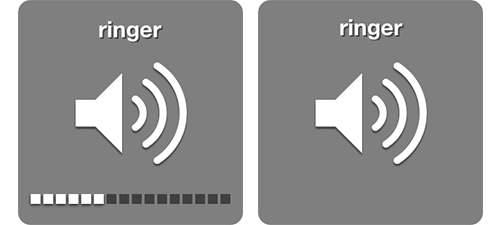
Можно попробовать исправить программную неполадку. Сделайте мягкую перезагрузку смартфона (обычный soft reset). Иногда смартфон перестает работать корректно по причине запуска большого количества приложений или простого сбоя. Перезагрузка может восстановить работоспособность гаджета. Если же ничего не произошло, попробуйте надавить на обе части клавиши громкости одновременно. Повторите действие 4-5 раз. Иногда такие манипуляции помогают вернуть телефону былую работоспособность.
Не лишним будет проверить все доступные обновления. Новая оболочка решает многие функциональные проблемы и сбои. Иногда помогает откат телефона к настройкам производителя.
Воспользуйтесь функцией Assistive Touch, которая выводит функциональные кнопки на экран рабочего стола. Найти опцию можно по пути Настройки/Основные/Assistive Touch. Активируйте функцию путем перемещения ползунка в соответствующее положение.
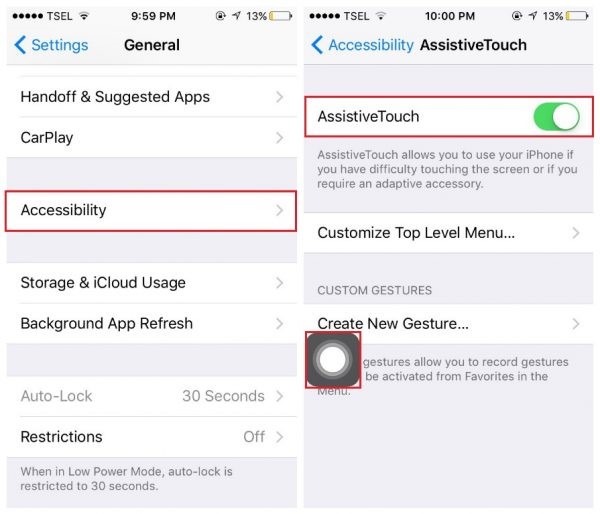
Как заменить кнопки громкости на iPhone ?
Вы проделали все вышеперечисленные манипуляции, но ни один способ не помог исправить ситуацию? Тогда настало время жестких мер. Вероятно, поломка носит механический характер, и вам придется заменить кнопки громкости. Сделать это можно и своими руками. Руководствуйтесь нашей инструкцией, чтобы выполнить работу точно.
Вам понадобится набор простых инструментов для разборки смартфона. В него входит отвертка, пинцет, пластиковая лопатка или медиатор, присоска. Безусловно, вам понадобятся новые кнопки громкости iPhone .
Вскройте телефон. Открепите заднюю крышку от дисплея. С помощью отвертки Phillips открутите обозначенные на фото винты от заглушки батареи. После этого можно отключить шлейф аккумулятора и вынуть батарею. Напомним, что здесь вы найдете мануал по замене аккумулятора на iPhone .

Теперь можно снять заглушку с кабеля контроля громкости, открутив указанные на фото винты.

При помощи пинцета снимаем верхний кронштейн кабеля.
Откручиваем винты с контактами кронштейна.
Теперь можно изъять контактный держатель.

При помощи спуджера поднимите разъем кабеля регулировки громкости.

Пинцетом снимаем механизм переключения. Обратите внимание на внешний вид элемента. Возможно, он засорился, и путем простой очистки вы вернете iPhone былую работоспособность.
Если все-таки нужно менять клавиши, то сначала снимите старые при помощи пинцета. Действуйте осторожно, чтобы не повредить мембрану.
Замените кнопки, после чего можно выполнить обратную сборку устройства и проверить его функциональность.
Источник
8 способов, которыми вы можете воспользоваться, чтобы исправить застрявшую во всех отношениях кнопку громкости iPhone
Размещено от Элла Джонс Январь 13, 2021 18: 40
Проблема с зависанием кнопки увеличения или уменьшения громкости iPhone может быть вызвана многими причинами. Например, поврежденная кнопка громкости не может работать нормально. На самом деле, из-за проблем с оборудованием и системой iOS кнопка громкости iPhone может не работать. К счастью, есть 8 работоспособных способов устранения неполадок, связанных с кнопкой громкости iPhone, которые вы можете использовать. Если вы не знаете, как исправить застрявшую клавишу громкости iPhone, вы можете обратиться к следующим параграфам.
Исправить застревание кнопки громкости iPhone
- Часть 1: 3 способа чистки iPhone, если застряла кнопка громкости iPhone
- Часть 2: Безопасный способ исправить кнопку громкости iPhone не работает
- Часть 3: Другие 4 способа исправить застрявшую кнопку громкости iPhone
Часть 1: 3 способа чистки iPhone, если застряла кнопка громкости iPhone
Если кнопка громкости просто залипла, можно несколько раз зажать и нажать кнопку громкости. Ничего страшного, когда на экране iPhone появляется значок громкости. В противном случае вы можете исправить зависание регулятора громкости iPhone с помощью этих решений.
Способ 1: проверьте повреждение оборудования
Если ваш iPhone был уронен ранее, кнопки громкости iPhone могут быть повреждены. Все будет хуже, если рядом есть вода. Так что вам нужно проверить, не пострадал ли ваш iPhone от повреждения оборудования.
Способ 2: очистить кнопку громкости iPhone
Застрявшая кнопка регулировки громкости iPhone 7 также может быть вызвана грязью или мусором. Вы можете окунуть ватную палочку в воду, а затем аккуратно протереть ею кнопки регулировки громкости и гнездо. Не забудьте использовать сухую ватную палочку, чтобы впитать лишнюю воду.
Способ 3: вакуумный кнопку громкости
Вам нужно использовать легкий и удобный пылесос вместо тяжелого пылесоса. Не применяйте максимальную скорость. Кроме того, очиститель нужно разместить рядом с кнопкой громкости на безопасном расстоянии.
Часть 2: Безопасный способ исправить кнопку громкости iPhone не работает
Если сосание кнопки громкости iPhone вызвано проблемами с системой iOS, используйте Apeaksoft iOS Восстановление системы это самое безопасное и простое решение. Большинство потенциальных системных ошибок могут быть обнаружены и исправлены автоматически. Все ваши файлы iPhone будут в безопасности. Программа совместима с последней версией iOS и всеми популярными моделями iOS. Таким образом, вы даже можете восстановить застрявшую кнопку громкости iPhone 4S без потери данных.
- Верните ваш iPhone в нормальное состояние без потери данных.
- Исправление проблем с системой iOS, включая неработающую кнопку громкости iPhone, разблокировку, смерть экрана, Ошибки iTunes, И т.д.
- Восстановление системы iOS с помощью Free Quick Fix и двух типов ремонта.
- Работает со всеми устройствами iOS 14 и более ранними версиями, включая iPhone 12/12 Pro / 12 Pro Max / 12 mini / 11/11 Pro / 11 Pro Max / XS / XS Max / XR / X / 8/8 Plus / 7/7 Plus / SE / 6s Plus / 6s / 6 Plus / 6 / 5s / 5c / 5 / 4s / 4.
- Безопасный, чистый и простой в использовании.
Скачать для WinСкачать для Mac
Шаг 1 Бесплатно скачайте и установите программное обеспечение на свой компьютер. выбирать Восстановление системы iOS в основном интерфейсе. Здесь вы можете исправить застрявшую кнопку громкости iPhone XR и другие не работающие проблемы. Затем подключите iPhone к этому компьютеру.
Шаг 2 Программное обеспечение может обнаружить ваш iPhone автоматически. щелчок Start для устранения неполадок iPhone кнопка громкости не работает.
Шаг 3 Нажмите Бесплатное быстрое исправление исправить не работающие регуляторы громкости iPhone. Вы можете проверить Статус категория, чтобы увидеть, если iPhone установлен или нет.
Шаг 4 Если это не удается, вы можете нажать фиксированный войти в следующее окно. Выбрать Стандартный режим последующей подтвердить , В результате программа может исправить застрявшие кнопки увеличения громкости iPhone, сохраняя при этом все сохраненные файлы.
Шаг 5 Выберите категорию для загрузки в зависимости от ваших потребностей. Позже, нажмите Далее начать исправление неработающей кнопки громкости на айфоне за одну остановку.
Часть 3: Другие 4 способа исправить застрявшую кнопку громкости iPhone
Принудительно перезагружать iPhone хороший способ исправить небольшие глюки на iPhone. Вы также можете использовать следующие методы, чтобы отсоединить кнопку громкости вашего iPhone. Хотя вероятность успеха будет от 30% до 70% или около того.
Способ 1: включить функцию изменения с помощью кнопок
Если же линия индикатора Изменить с помощью кнопок Эта опция отключена, вы можете увеличивать и уменьшать громкость медиа-файлов только через наушники или динамики iPhone. Таким образом, вам нужно иметь чек.
Шаг 1 Откройте Параметры приложение
Шаг 2 Выберите Звуки и тактильные ощущения .
Шаг 3 Убедитесь в том, Изменить с помощью кнопок опция On .
Способ 2: обновить iOS
Нестабильная версия iOS может вызвать заедание кнопки регулировки громкости iPhone 6 и другие проблемы. Если вы давно не обновляли iPhone, вам лучше обновить iPhone исправить застрявшую кнопку громкости iPhone.
Шаг 1 В айфоне Параметры приложение, затем выберите Общие опцию.
Шаг 2 Выберите Обновление ПО чтобы получить доступное обновление iOS.
Шаг 3 Нажмите установить сейчас обновить iPhone.
Способ 3: разбирать iPhone
Если у вас уже был опыт разборки мобильных телефонов, вы можете разобрать iPhone и проверить кнопку громкости. Если кнопки увеличения или уменьшения громкости работают со сбоями, вы можете купить новые кнопки регулировки громкости, чтобы заменить старые.
Способ 4: обратитесь в службу поддержки Apple
Если вы не слышите звук щелчка при нажатии кнопки регулировки громкости, возможно, он сильно застрял внутри. В течение этого времени вы можете обратиться в службу поддержки Apple или посетить авторизованный сервисный центр Apple, чтобы получить профессиональную помощь.
С помощью приведенных выше решений вы можете успешно исправить застрявшую кнопку громкости iPhone. Если проблема вызвана внутренними причинами, использование Apeaksoft iOS System Recovery — самый быстрый способ. Даже если вы не знаете, почему регулятор громкости iPhone не работает, вы все равно можете вернуть iPhone в нормальное состояние без потери данных. Но если ваш iPhone физически поврежден, вам необходимо заменить кнопку регулировки громкости на iPhone или обратиться в ближайший магазин Apple, чтобы отремонтировать кнопку регулировки громкости.
Источник